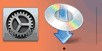Připojení WPS
-
Klepněte na možnost WPS (metoda pomocí tlačítka) (WPS (Push button method)).
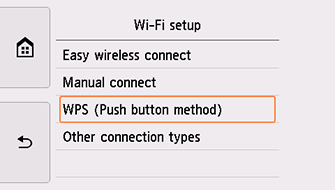
-
Klepněte na tlačítko OK.
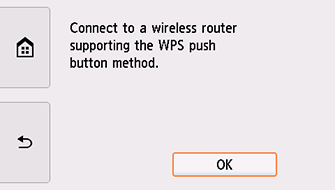
-
Stiskněte tlačítko WPS na bezdrátovém směrovači a podržte je.
 Poznámka
Poznámka- Další informace o stisknutí tlačítka WPS naleznete v příručce k bezdrátovému směrovači.
-
Během 2 minut klepněte na položku OK na tiskárně.
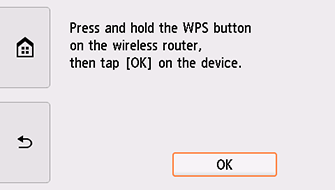
Pokud se otevře jiná obrazovka, nahlédněte do tématu Řešení potíží.
-
Když se otevře následující okno, klepněte na tlačítko OK.
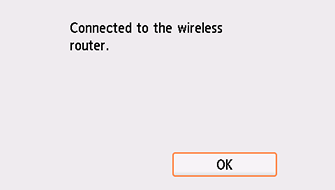
Pokud se otevře jiná obrazovka, nahlédněte do tématu Řešení potíží.
-
Na levé straně obrazovky klepněte na možnost
 .
.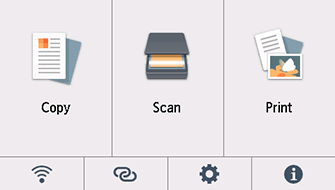
Tím je nastavení připojení k síti dokončeno.
Po navázání spojení se v levé spodní části obrazovky zobrazí ikona
 .
.Pokud provádíte nastavení pomocí softwaru, vraťte se do softwaru a pokračujte v instalaci.
Windows
Klepněte na
 na hlavním panelu (taskbar) a pokračujte v nastavení podle pokynů na obrazovce počítače.
na hlavním panelu (taskbar) a pokračujte v nastavení podle pokynů na obrazovce počítače.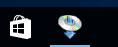
macOS
Klepněte na
 na panelu Dock a pokračujte v nastavení podle pokynů na obrazovce počítače.
na panelu Dock a pokračujte v nastavení podle pokynů na obrazovce počítače.